

Nathan E. Malpass가 마지막으로 업데이트 : April 2, 2019
요즘 안드로이드 기기들이 많이 나오고 있고 많은 사람들이 가지고 싶어할 것입니다. 그리고 새 Android 기기를 갖게 되면 처리해야 할 유일한 문제는 이전 기기에서 새 기기로 모든 중요한 데이터를 가져오는 방법입니다. 그리고 기기에 있는 가장 중요한 데이터 중 하나는 연락처입니다.
이 기사에서는 연락처를 Google에 백업하는 방법에 대해 설명합니다. 이렇게 하면 연락처를 백업하고 나면 앞으로 갖게 될 새 Android 기기에 연락처를 더 쉽게 복원할 수 있습니다. 그뿐만 아니라 백업 방법에 대한 몇 가지 방법도 알려드립니다. 콘택트 렌즈 용이하게.
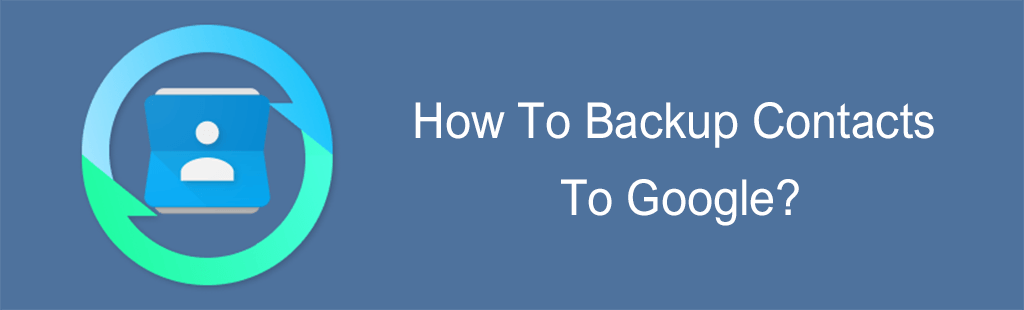
1부: 연락처 백업의 중요성파트 2: 연락처를 Google 계정에 백업하는 방법3부: Android 기기에서 연락처를 백업하는 더 많은 방법4부: Android 기기에서 연락처를 백업하고 복원하는 가장 좋은 방법 – FoneDog Android Toolkit비디오 가이드: Android 전화에서 연락처를 백업 및 복원하는 방법Part 5 : 결론
멀리 떨어져 있는 다른 사람들과 연결할 수 있다는 것은 스마트폰 장치를 갖는 주요 목적 중 하나입니다. 연락처가 없으면 이 작업을 수행할 수 없습니다. 그렇기 때문에 연락처를 백업하는 것이 가장 중요한 일 중 하나입니다. 이것은 우리가 그들을 항상 안전하게 지키기 위한 것입니다.
따라서 스마트폰 장치에 어떤 일이 발생하더라도 우리는 여전히 새로운 장치로 복원할 수 있는 방법이 있습니다. 물론 긴급 상황이 발생하면 연락처 목록에 있는 누구에게나 도움을 요청할 수 있습니다.
여기서는 Android 기기에서 Google 계정으로 연락처를 백업하는 방법에 대한 두 가지 쉬운 방법을 보여드리겠습니다. 우리가 보여줄 단계를 따르기만 하면 됩니다. 이는 연락처를 항상 백업할 수 있는 가장 쉽고 편리한 방법으로 간주됩니다.
Google은 실제로 Android 기기를 소유하고 있기 때문에 Google 서비스가 가장 널리 사용되는 운영 체제와 잘 통합된 것으로 간주됩니다. 이제 Android 기기의 모든 연락처를 Google 계정에 백업하면 나중에 다운로드할 수 있습니다.
1단계: Android 기기에서 계속해서 설정 애플리케이션을 실행합니다.
2 단계: 그런 다음 계속해서 "계정"을 선택하십시오.
3단계: 그런 다음 Gmail 또는 Google 계정을 찾아 선택합니다.
4단계: 여기에서 "연락처" 옆에 확인 표시가 있는지 확인해야 합니다. 또는 일부 Android 기기의 경우 '사람'으로 표시됩니다.
그게 다야! 이것이 실제로 Android 기기에서 Google 계정으로 연락처를 백업하는 방법입니다. 그런 다음 다른 Android 기기로 복원하려는 경우 동일한 Google 계정으로 새 기기에 로그인하기만 하면 자동으로 다운로드됩니다.
사람들은 또한 읽습니다iPhone 연락처를 Google에 백업하는 방법안드로이드에서 잃어버린 연락처를 복구하는 방법
연락처를 Google 계정에 백업하는 것 외에도 연락처를 백업하는 몇 가지 다른 방법이 있습니다. 여기에서 가장 간단하고 쉬운 방법을 보여드리겠습니다.
더 발전된 기술을 보유하고 있지만 여전히 구식 방식을 사용하려는 일부 Android 사용자가 있습니다. 그렇기 때문에 연락처를 백업하는 방법으로 외부 저장소를 사용하는 것을 선호하는 사람들이 여전히 있습니다. 그리고 가장 일반적으로 사용되는 것은 SD 카드입니다.
이제 Android 기기에서 SD 카드로 모든 연락처를 백업하기 위해 따라야 할 단계는 다음과 같습니다.
1단계: Android 기기에서 "연락처" 애플리케이션을 시작합니다. (또는 일부 Android 기기의 경우 '사람'으로 표시됩니다.
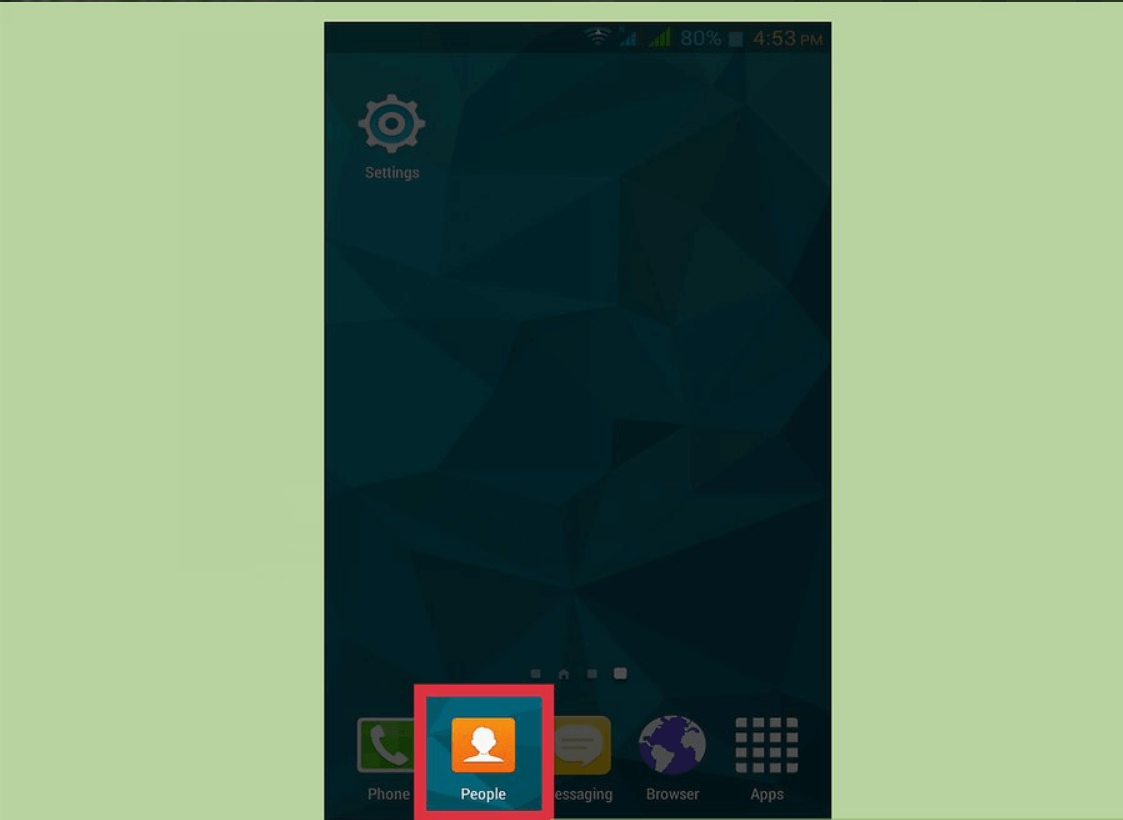
2 단계: 그런 다음 계속해서 메뉴 버튼을 탭한 다음 "설정"을 선택하십시오.
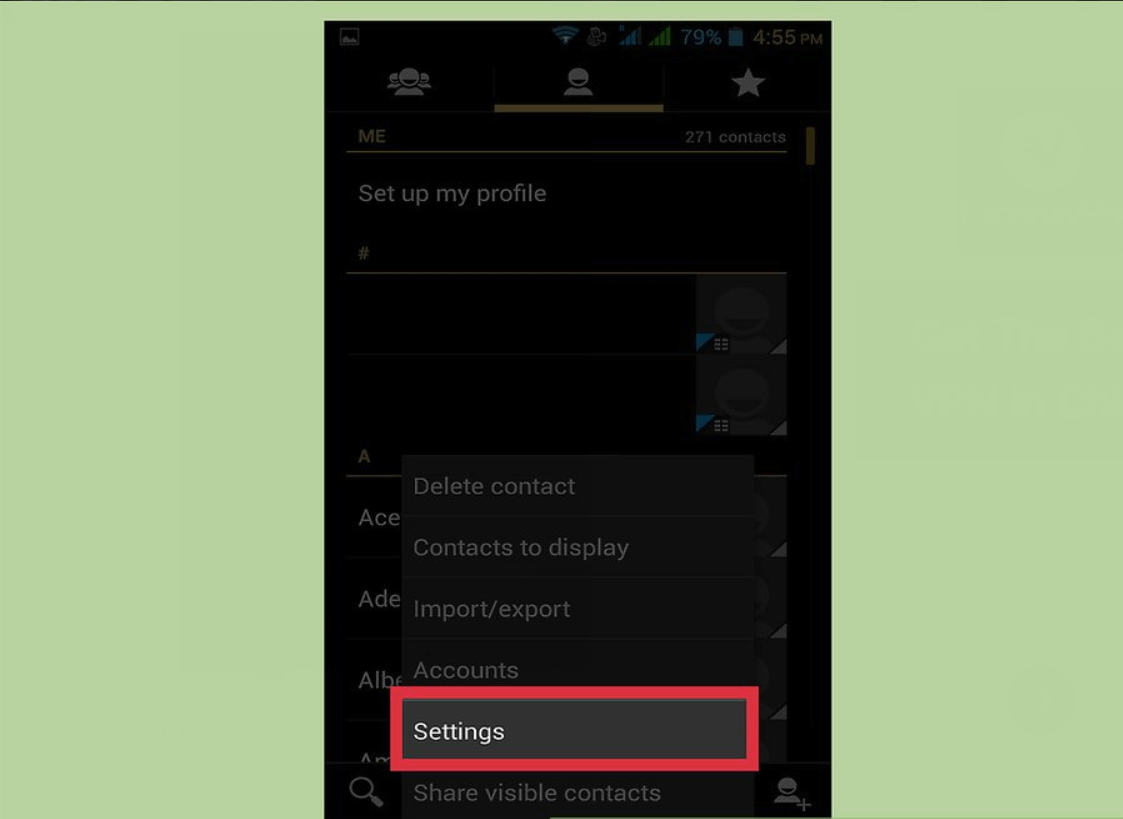
3단계: 설정에서 "가져오기/내보내기"를 선택하십시오.
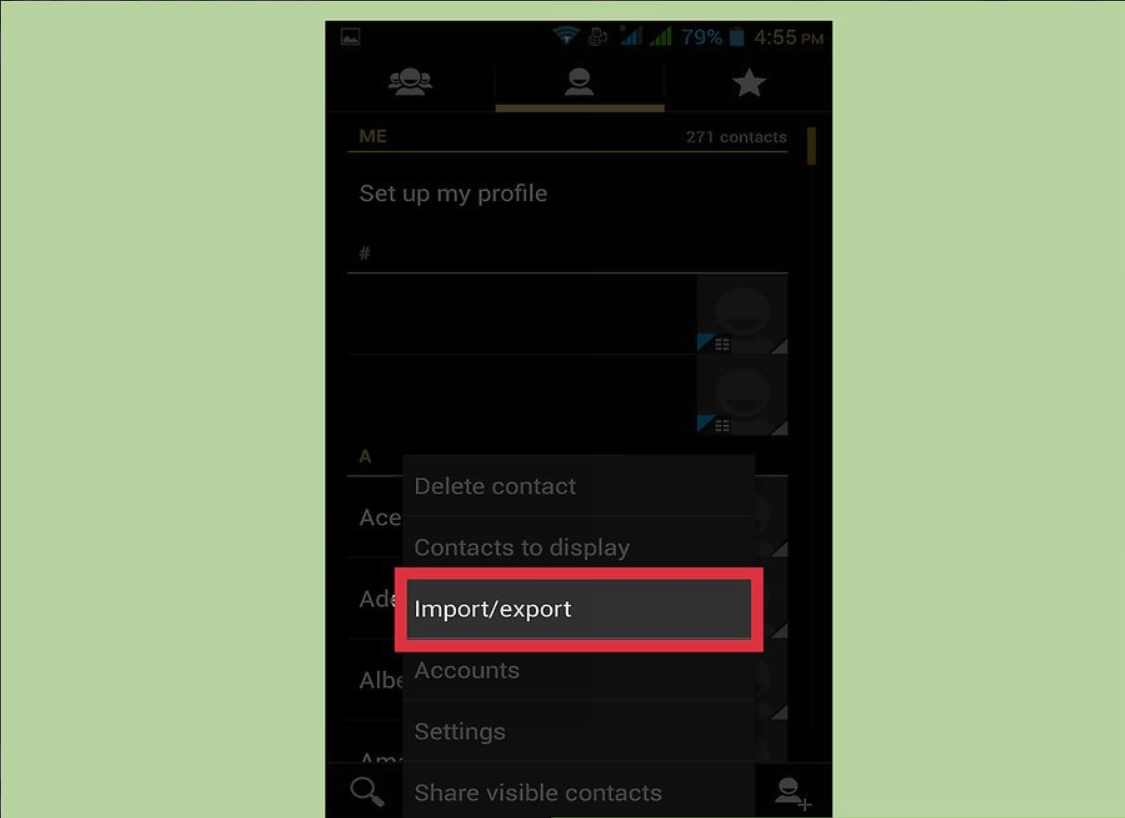
4 단계: 그 직후에 연락처를 백업할 위치를 선택하십시오.
5단계: 그런 다음 화면의 지시를 따릅니다.
이제 Android 기기를 변경할 계획이고 여전히 기존 SIM 카드를 그대로 유지하고 있다면 연락처를 SIM 카드에 백업할 수 있습니다. 방법은 다음과 같습니다.
1단계: Android 기기에서 "연락처" 애플리케이션을 시작합니다.
2단계: 그런 다음 메뉴 버튼을 탭합니다.
3 단계: 그런 다음 계속해서 "설정"을 누릅니다.
4단계: 그런 다음 "SIM 카드" 옵션을 누릅니다.
5단계: 마지막으로 화면에 나타나는 프롬프트를 따릅니다.
그게 다야! 보시다시피 Android 기기에서 연락처를 백업하는 방법에 대한 몇 가지 다른 방법이 있습니다. 당신이해야 할 일은 당신에게 맞는 것과 당신이 더 쉽게 찾을 수있는 것을 선택하는 것입니다.
Android 기기에서 연락처를 백업하는 방법에 대해 위에서 언급한 방법 외에도 할 수 있는 가장 좋은 방법이 하나 있습니다. 이것은 타사 응용 프로그램을 사용하여 Android 장치에서 PC로 연락처를 백업하는 것입니다. 이 놀라운 타사 응용 프로그램은 다름 아닌 FoneDog Toolkit – Android 데이터 백업 및 복원.
FoneDog Toolkit – Android 데이터 백업 및 복원에는 Android 장치에서 모든 유형의 파일을 백업할 수 있는 기능이 있으며 여기에는 연락처, 메시지, 통화 기록, 사진, 비디오 등이 포함됩니다. 또한 PC에 있는 모든 백업 파일을 모든 Android 장치로 복원할 수 있습니다. 놀라운 기능으로 인해 계속해서 FoneDog Toolkit – Android 데이터 백업 및 복원을 사용할 때 데이터가 손실되지 않습니다.
FoneDog Toolkit – Android 데이터 백업 및 복원에는 세부 정보를 포함하여 가지고 있는 모든 백업 파일을 볼 수 있는 기능도 있습니다. 또한 이 도구는 사용하기 매우 쉽고 간단하며 몇 분 밖에 걸리지 않습니다. 또한 8,000개 이상의 Android 기기를 지원할 수 있습니다.
Android 장치에서 PC로 연락처를 백업하는 방법과 연락처를 복원하는 방법을 알려면 따라갈 수 있는 간단한 단계별 가이드를 참조하세요.
첫 번째는 당사 웹 사이트에서 FoneDog Android Toolkit을 다운로드해야 한다는 것입니다. 그런 다음 PC에 가서 설치하십시오.
PC에 프로그램을 성공적으로 설치했으면 계속해서 컴퓨터에서 실행하십시오. 여기에서 FoneDog Android Toolkit과 동시에 실행되는 다른 백업 도구나 응용 프로그램이 없는지 확인해야 합니다.

그런 다음 USB 케이블을 사용하여 Android 장치를 PC에 연결하십시오. FoneDog Android Toolkit이 Android 기기를 감지할 수 있게 되면 기본 인터페이스에서 "Android 데이터 백업 및 복원" 옵션을 선택하십시오. 그런 다음 "장치 데이터 백업"을 선택하십시오.

그런 다음 FoneDog Toolkit – Android 데이터 백업 및 복원이 지원하는 모든 데이터 유형을 볼 수 있습니다. 그리고 기본적으로 모두 체크 표시가 있습니다. 여기에서 백업할 데이터를 선택적으로 선택할 수 있습니다. 계속해서 "연락처"를 선택하면 됩니다.

백업할 데이터를 선택했으면 "시작" 버튼을 클릭하기만 하면 됩니다. FoneDog Toolkit – Android 데이터 백업 및 복원은 Android 장치에서 PC로 연락처를 백업하기 시작합니다.

여기에서 프로세스가 진행되는 동안 Android 기기를 연결 해제하거나 사용하지 않도록 해야 합니다. 백업 프로세스가 완료되면 "확인" 버튼을 클릭하기만 하면 됩니다. 그러면 백업 파일을 볼 수 있고 다른 Android 기기로 복원할 수 있습니다.
계속해서 PC에서 FoneDog Android Toolkit을 실행하십시오. 다시 한 번 FoneDog 소프트웨어와 함께 실행되는 다른 백업 도구나 응용 프로그램이 없는지 확인하십시오.
그런 다음 USB 케이블을 사용하여 Android 장치를 PC에 연결하십시오. 그런 다음 기본 인터페이스에서 "Android 데이터 백업 및 복원"을 선택하십시오. 그런 다음 "장치 데이터 복원" 옵션을 선택합니다.
그런 다음 FoneDog Toolkit – Android 데이터 백업 및 복원은 가지고 있는 모든 백업 파일을 표시합니다. 최신 백업부터 가장 오래된 백업까지 모두 나열됩니다. 여기에서 연락처를 포함하는 최근에 만든 백업 파일을 선택하십시오.
백업 파일을 선택했으면 "시작" 버튼을 클릭하십시오. FoneDog Toolkit – Android 데이터 백업 및 복원은 파일에 포함된 모든 데이터를 스캔하기 시작합니다.

스캔 프로세스가 완료되면 화면 왼쪽에서 데이터 유형 목록을 볼 수 있습니다. 거기에서 "연락처"를 선택하십시오. 그리고 오른쪽에서 모든 연락처 목록을 볼 수 있습니다.
연락처를 복원하려면 "복원" 버튼을 클릭하십시오. "확인" 버튼을 클릭하여 작업을 확인합니다. 그런 다음 PC의 백업 파일에서 Android 장치로 모든 연락처를 복원하는 프로세스가 시작됩니다.
Android 장치가 PC에 연결된 상태를 유지하고 프로세스가 진행되는 동안 장치를 사용하지 않는지 확인하십시오. 복원 프로세스가 완료되면 FoneDog Toolkit – Android 데이터 백업 및 복원이 알려줍니다.

그래서 당신은 그것을 가지고 있습니다. 연락처를 Google 계정에 백업하는 방법을 알려드렸습니다. 뿐만 아니라 Android 기기에서 연락처를 백업하는 다른 방법도 보여 드렸습니다.
그러나 이를 수행하는 가장 좋은 방법이 하나 있습니다. 그리고 그것은 FoneDog Toolkit – Android 데이터 백업 및 복원을 사용하는 것입니다. 이 프로그램을 사용하면 연락처, 메시지, 통화 기록, 사진, 비디오, 문서 등과 같이 Android 기기에 있는 모든 데이터를 백업하고 복원할 수 있습니다.
또한 FoneDog Toolkit – Android 데이터 백업 및 복원은 데이터를 덮어쓰지 않으므로 사용하기에 매우 안전합니다. 그 외에도 이 프로그램은 누구나 스스로 백업을 할 수 있는 사용자 친화적입니다. 백업 및 복원할 데이터를 선택할 수도 있습니다.
코멘트 남김
Comment
Hot Articles
/
흥미있는둔한
/
단순한어려운
감사합니다! 선택은 다음과 같습니다.
우수한
평가: 4.6 / 5 ( 87 등급)